Transformasi obyek merupakan salah satu metode dasar yang wajib kita kuasai dalam aktivitas manipulasi bentuk didalam Coreldraw. Demi efisiensi waktu, saat kita ingin menciptakan sebuah obyek dimana obyek itu sendiri terdiri dari kombinasi beberapa obyek. Kita harus menggabung maupun memotong salah satu obyek yang diperlukan. Sebagai contoh penerapan penggabungan dan pemotongan mari kita ciptakan sebuah obyek seperti berikut :
A. Membuat Obyek 1
Step 1
Pertama-tama kita persiapkan obyek lingkaran dulu, Disini kita ingin radius lingkaran 24 mm, berarti isikan nilai 48 mm pada masing masing di X dan Y di tab Transformations.
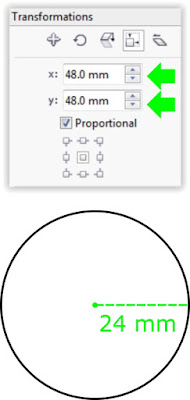 |
| Circle Diameter |
Step 2
Pilih obyek lingkaran lalu copy (ctrl+c) lalu paste (ctrl + V), selanjutnya perkecil dimensi menjadi 75 % dari lingkaran awal, sehingga ada dua lingkaran pada akhirnya.
 |
| Rubah nilai prosentase skala pada kolom scale factor |
Step 3
1. Fill obyek dengan warna merah
2. Pada bagian ini kita akan memakai metode transformasi obyek yakni memotong obyek atau trim, Sekarang pilih kedua obyek, pada bagian property bar pilih Trim untuk melubangi lingkaran besar dengan lingkaran kecil.
3. Hilangkan outline pada obyek lingkaran dengan klik kanan pada bagian no color posisi paling atas color palette.
Step 4
Pilih Rectangle Tool atau F6 (keyboard) lanjut sekarang membuat obyek persegi dengan ukuran P : 20 mm L : 2.7 mm. Hilangkan outline dan fill dengan warna merah.
Step 5
Putar obyek 35 derajat,
Atau putar obyek secara manual : tekan ctrl dan tahan mouse sambil putar sebanyak dua kali putaran.
Sejajarkan kedua obyek persegi panjang dan lingkaran, pilih keduanya dan tekan (tombol Keyboard E + C)
 |
| Obyek 1 |
Pada bagian ini kita akan memakai metode transformasi obyek yakni menyatukan obyek atau weld. Sekarang pilih kedua obyek, pada bagian property bar pilih Weld untuk menyatukan kedua obyek menjadi satu kesatuan. Kita sebut saja obyek ini dengan obyek 1.
B. Membuat Obyek 2
Step 1
Buat segitiga sama sisi Pilih Polygon Tool atau Y (keyboard) isikan jumlah 3 di kolom pengaturan jumlah sisi Polygon. Setelah itu atur besarnya untuk X : 5 mm Y : 5.8 mm.
Step 2
Pilih Rectangle Tool atau F6 (keyboard) buat dua obyek persegi ukuran X : 6 mm Y : 2.7 mm sedangkan satunya X : 2.7 mm Y : 9 mm.
Step 3
Sejajarkan posisi antara ketiga obyek seperti berikut :
Ingat bahwasannya sekali lagi kali ini kita memakai metode shaping, seperti yang sudah kita bahas bahwa kita akan sering menggunakan metode ini dalam aktivitas. Pilih ketiga obyek, pada bagian property bar pilih Weld untuk menyatukan ketiga obyek menjadi satu kesatuan kita sebut saja sebagai Obyek 2.
Selanjutnya fill dengan warna black tanpa outline.
 |
| Obyek 2 |
C. Kombinasi Obyek 1 dan Obyek 2
Sekarang sejajarkan kedua obyek yakni obyek 1 dengan obyek 2 pilih keduanya dan tekan( Keyboard button E + C), sekarang kedua obyek telah lurus secara horisontal maupun vertikal. Namun secara visual tampilan obyek 2 masih perlu digeser ke kiri agar nampak center terhadap obyek 1. Geser obyek 2 secara manual ke arah kiri dengan cara tahan tombol Ctrl sambil klik kiri ditahan arahkan ke kiri atau bisa juga gunakan tombol keyboard tanda panah ke kiri hingga obyek 2 berada di tengah obyek 1 lurus secara vertikal seperti pada gambar B :
 |
| A. Sejajarkan kedua obyek B. obyek 2 geser ke kiri C. Obyek 2 di belakang obyek 1 |
Setelah itu kita buat peletakan obyek 2 berada di belakang obyek 1, Pilih Menu Object >Order > Behind... > pilih obyek 1.
Tekan F8 di keyboard buat teks “No left turn” posisikan dibawah obyek 1
dan obyek 2 lalu align luruskan secara vertikal.
Jadi dari contoh diatas kini kita telah dapat memahami fungsi Weld
maupun Trim dalam proses pembentukan sebuah obyek.
Kita akan sering mempergunakannya jadi kita harus belajar terbiasa
pada metode ini. Manfaat dari proses ini yakni antara lain :
-Meringkas kompleksitas bentuk obyek dalam gambar.
-Dapat mengurangi jumlah node pada garis obyek sehingga memperkecil
kapasitas file serta mempercepat kemampuan CorelDraw dalam
membaca obyek.
Dan akhirnya semoga artikel ini bisa banyak membawa manfaat dan
apabila ada yang tidak dimengerti jangan merasa ragu silahkan ajukan
pertanyaan di kolom komentar di bawah.
Terima kasih atas waktunya.


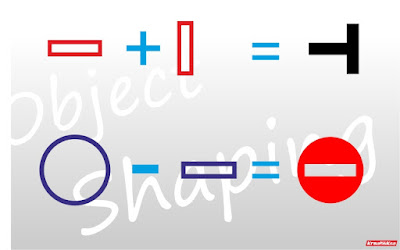





















0 Komentar